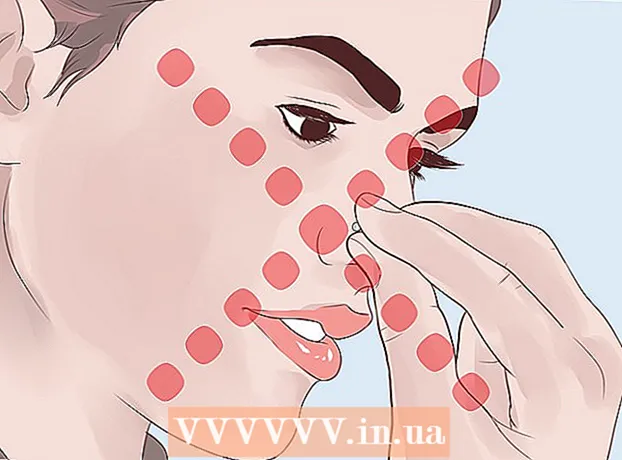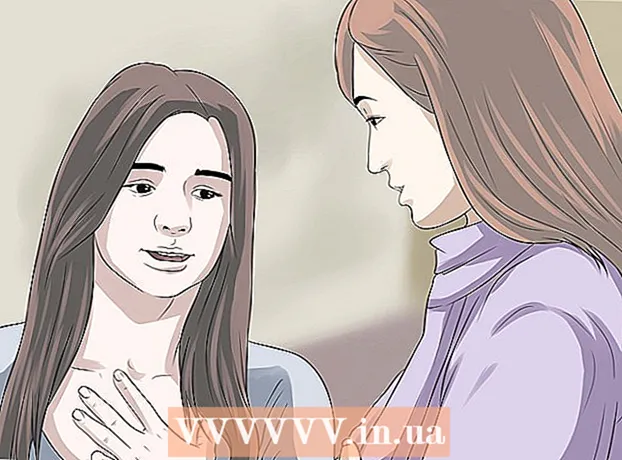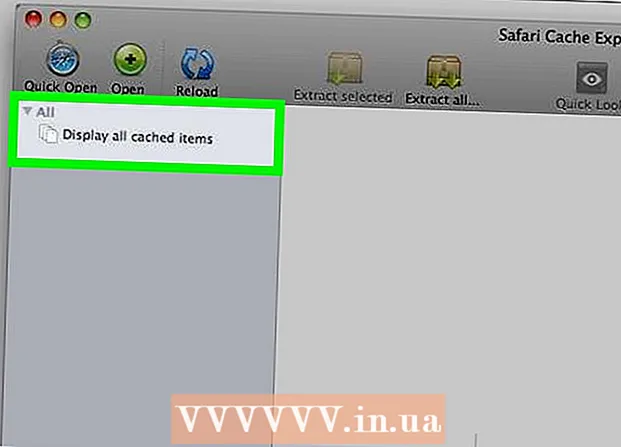Müəllif:
Tamara Smith
Yaradılış Tarixi:
28 Yanvar 2021
YeniləMə Tarixi:
1 İyul 2024
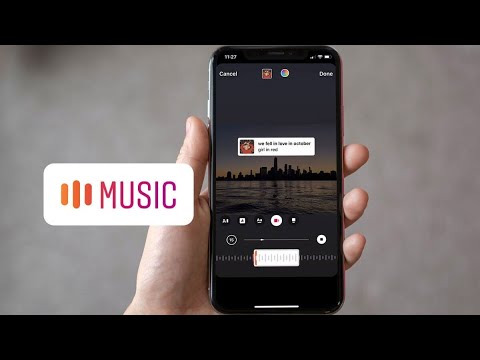
MəZmun
- Addımlamaq
- Metod 2-dən 1: Bir hekayə şəklinə musiqi əlavə edin
- Metod 2-dən 2: PicMusic istifadə
- Göstərişlər
- Xəbərdarlıqlar
Bu wikiHow sizə instagramda yüklənmiş bir fotoya musiqi əlavə etməyi öyrədir. Instagram Story-ə bir şəkil yükləmək üçün həm iPhone, həm də Instagram-ın Android versiyasından istifadə edə bilərsiniz. Bir profil şəklinə musiqi yükləmək və əlavə etmək istəyirsinizsə, iPhone'dakı pulsuz PicMusic tətbiqindən istifadə etməlisiniz.
Addımlamaq
Metod 2-dən 1: Bir hekayə şəklinə musiqi əlavə edin
 Instagram-ı açın. Çox rəngli bir kameraya bənzəyən Instagram simgesinə vurun. Giriş etdiyiniz təqdirdə, bu, Instagram lentinizi açacaqdır.
Instagram-ı açın. Çox rəngli bir kameraya bənzəyən Instagram simgesinə vurun. Giriş etdiyiniz təqdirdə, bu, Instagram lentinizi açacaqdır. - Instagram-a daxil olmamısınızsa, davam etmədən əvvəl e-poçt adresinizi və şifrənizi daxil edin.
 "Ev" sekmesini açın. İnstagram Əsas lentdə açılmırsa, ekranın sol altındakı ev simgesinə vurun.
"Ev" sekmesini açın. İnstagram Əsas lentdə açılmırsa, ekranın sol altındakı ev simgesinə vurun.  Vurun Sizin hekayəniz. Bu səhifənin yuxarı hissəsindədir. Bu yükləmə ekranını açacaq.
Vurun Sizin hekayəniz. Bu səhifənin yuxarı hissəsindədir. Bu yükləmə ekranını açacaq.  Şəkil çək. Telefonunuzu fotoşəkil çəkmək istədiyiniz bir şeyə yönəldin, sonra ekranın altındakı yuvarlaq "Çək" düyməsinə vurun.
Şəkil çək. Telefonunuzu fotoşəkil çəkmək istədiyiniz bir şeyə yönəldin, sonra ekranın altındakı yuvarlaq "Çək" düyməsinə vurun. - Kamera Rollunuzdan mövcud bir fotoşəkil seçmək istəyirsinizsə, ekranın sol alt küncündəki "Şəkillər" kvadratına vurun və istifadə etmək istədiyiniz fotoya vurun.
 Gülən üzə vurun. Ekranın yuxarı hissəsindədir. Pop-up menyu görünəcəkdir.
Gülən üzə vurun. Ekranın yuxarı hissəsindədir. Pop-up menyu görünəcəkdir.  Vurun MUSİQİ. Bu seçim açılan menyuda. Bu, tez-tez istifadə olunan musiqi siyahısını açacaqdır.
Vurun MUSİQİ. Bu seçim açılan menyuda. Bu, tez-tez istifadə olunan musiqi siyahısını açacaqdır. - Bu seçimi tapmaq üçün aşağıya doğru sürüşməli ola bilərsiniz.
 Bir mahnı axtar. Ekranın yuxarı hissəsindəki axtarış çubuğuna vurun və mahnı və ya ifaçı adını daxil edin.
Bir mahnı axtar. Ekranın yuxarı hissəsindəki axtarış çubuğuna vurun və mahnı və ya ifaçı adını daxil edin. - Ayrıca, sekmedəki musiqi siyahısında aşağıya keçə bilərsiniz Məşhur.
- Axtarışınız nəticə vermirsə, başqa bir mahnı axtarmalısınız.
 Bir mahnı seçin. İstifadə etmək istədiyiniz mahnını tapdıqdan sonra şəklinizə əlavə etmək üçün adına vurun.
Bir mahnı seçin. İstifadə etmək istədiyiniz mahnını tapdıqdan sonra şəklinizə əlavə etmək üçün adına vurun.  İstifadə etmək üçün bir musiqi seqmenti seçin. Ekranın altındakı səs dalğasında yerləşən düzbucağı vurun və sola və ya sağa sürükləyin.
İstifadə etmək üçün bir musiqi seqmenti seçin. Ekranın altındakı səs dalğasında yerləşən düzbucağı vurun və sola və ya sağa sürükləyin. - Düyməsinə basaraq istifadə olunan saniyə sayını azalda bilərsiniz 15 SECS və sonra başqa bir seçim seçmək üçün sürüşdürün.
 Vurun Bitdi. Ekranın yuxarı sağ küncündədir.
Vurun Bitdi. Ekranın yuxarı sağ küncündədir.  Sənətçi etiketini köçürün. Mahnının sənətçi etiketi fotonun yolundadırsa, onu vurub etiketi daha yaxşı yerə sürükləyə bilərsiniz.
Sənətçi etiketini köçürün. Mahnının sənətçi etiketi fotonun yolundadırsa, onu vurub etiketi daha yaxşı yerə sürükləyə bilərsiniz.  Vurun Sizin hekayəniz. Bu ekranın altındadır. Bu, şəklinizi təqibçilərinizin növbəti 24 saat ərzində görə biləcəyi Instagram hekayənizə əlavə edəcəkdir.
Vurun Sizin hekayəniz. Bu ekranın altındadır. Bu, şəklinizi təqibçilərinizin növbəti 24 saat ərzində görə biləcəyi Instagram hekayənizə əlavə edəcəkdir.
Metod 2-dən 2: PicMusic istifadə
 PicMusic quraşdırın. PicMusic, iPhone'un Şəkillər tətbiqetməsindən bir fotoya musiqi əlavə etməyə imkan verən pulsuz bir tətbiqdir, ancaq PicMusic'in şəklinizə bir filiqran əlavə edəcəyini unutmayın. Qurmaq üçün Instagram-ın iPhone-da olduğundan əmin olun və aşağıdakıları edin:
PicMusic quraşdırın. PicMusic, iPhone'un Şəkillər tətbiqetməsindən bir fotoya musiqi əlavə etməyə imkan verən pulsuz bir tətbiqdir, ancaq PicMusic'in şəklinizə bir filiqran əlavə edəcəyini unutmayın. Qurmaq üçün Instagram-ın iPhone-da olduğundan əmin olun və aşağıdakıları edin: - Açın
 PicMusic açın. PicMusic App Store-dan yükləməyi bitirdikdən sonra vurun AÇIN, ya da App Store'u bağlayın və iPhone'unuzun ana ekranlarından birindəki PicMusic simgesinə vurun.
PicMusic açın. PicMusic App Store-dan yükləməyi bitirdikdən sonra vurun AÇIN, ya da App Store'u bağlayın və iPhone'unuzun ana ekranlarından birindəki PicMusic simgesinə vurun.  Vurun Şəkillər əlavə edin. Bu ekranın ortasındadır.
Vurun Şəkillər əlavə edin. Bu ekranın ortasındadır.  İstifadə etmək istədiyiniz fotonu seçin. Bir şəkil seçmək istədiyiniz alboma vurun, sonra istifadə etmək istədiyiniz fotoya bir dəfə vurun. Fotonun miniatüründə bir onay işarəsi görünməlidir.
İstifadə etmək istədiyiniz fotonu seçin. Bir şəkil seçmək istədiyiniz alboma vurun, sonra istifadə etmək istədiyiniz fotoya bir dəfə vurun. Fotonun miniatüründə bir onay işarəsi görünməlidir. - Bəlkə əvvəl olmalıdır tamam PicMusic-in şəkillərinizə daxil olmasına icazə vermək üçün vurun.
 Vurun
Vurun  Vurun ☰. Bu ekranın ən sağ hissəsindədir. Ekranın sağ tərəfində açılan bir menyu görünəcəkdir.
Vurun ☰. Bu ekranın ən sağ hissəsindədir. Ekranın sağ tərəfində açılan bir menyu görünəcəkdir.  Vurun Musiqi əlavə edin. Bu açılır menyuda. Bu bir iTunes pəncərəsini açacaq.
Vurun Musiqi əlavə edin. Bu açılır menyuda. Bu bir iTunes pəncərəsini açacaq.  Bir mahnı seçin. Vurun Mahnılar iTunes pəncərəsində istifadə etmək istədiyiniz mahnını tapın və vurun.
Bir mahnı seçin. Vurun Mahnılar iTunes pəncərəsində istifadə etmək istədiyiniz mahnını tapın və vurun. - Buna da qayıtmalı ola bilərsiniz tamam PicMusic-in iTunes kitabxananıza daxil olmasına icazə vermək.
 Başlama vaxtını seçin. Mahnının başlama vaxtını dəyişdirmək üçün səs dalğasına vurun və sola və ya sağa sürün.
Başlama vaxtını seçin. Mahnının başlama vaxtını dəyişdirmək üçün səs dalğasına vurun və sola və ya sağa sürün. - Bu səhifədəki "Oynat" üçbucağına vuraraq başlama vaxtınızı önizləyə bilərsiniz.
- Mahnınızın səslənmə vaxtının sonuna doğru getdikcə daha yumşaq olmasını istəmirsinizsə, bu seçimi söndürmək üçün çəhrayı rəngli "Solma" düyməsinə vurun.
 Vurun
Vurun  Vurun ☰. Bu seçim ekranın yuxarı sağ küncündədir. Açılan pəncərə görünəcək.
Vurun ☰. Bu seçim ekranın yuxarı sağ küncündədir. Açılan pəncərə görünəcək.  Aşağıya fırladın və vurun Instagram. Bu "PAYLAŞ" başlığı altındadır.
Aşağıya fırladın və vurun Instagram. Bu "PAYLAŞ" başlığı altındadır.  Vurun tamam. Bu, videonu iPhone'unuzun Kamera Rollunda saxlayacaq.
Vurun tamam. Bu, videonu iPhone'unuzun Kamera Rollunda saxlayacaq.  Vurun Açıq. Bu Instagram tətbiqini açacaq.
Vurun Açıq. Bu Instagram tətbiqini açacaq.  Vurun Kitabxana nişan. Bu ekranın sol alt küncündədir.
Vurun Kitabxana nişan. Bu ekranın sol alt küncündədir.  Videonu seçin. Bunu etmək üçün ekranın altındakı video kiçikliyinə vurun.
Videonu seçin. Bunu etmək üçün ekranın altındakı video kiçikliyinə vurun.  Vurun Növbəti. Bu ekranın sağ üst hissəsindədir.
Vurun Növbəti. Bu ekranın sağ üst hissəsindədir.  İstəsəniz, bir filtr seçin və vurun Növbəti. Videonuz üçün bir filtr istifadə etmək istəyirsinizsə, ekranın altındakı istifadə etmək istədiyiniz filtrə vura bilərsiniz.
İstəsəniz, bir filtr seçin və vurun Növbəti. Videonuz üçün bir filtr istifadə etmək istəyirsinizsə, ekranın altındakı istifadə etmək istədiyiniz filtrə vura bilərsiniz. - Mövcud filtrləri gəzmək üçün sola və ya sağa sürüşdürün.
 İstəsəniz bir başlıq daxil edin. Yükləməyiniz üçün bir başlıqdan istifadə etmək üçün ekranın yuxarı hissəsindəki "Başlıq yazın .." mətn sahəsinə vurun və başlıq olaraq istifadə etmək istədiklərinizi daxil edin (məsələn, "Səs açıq!").
İstəsəniz bir başlıq daxil edin. Yükləməyiniz üçün bir başlıqdan istifadə etmək üçün ekranın yuxarı hissəsindəki "Başlıq yazın .." mətn sahəsinə vurun və başlıq olaraq istifadə etmək istədiklərinizi daxil edin (məsələn, "Səs açıq!").  Vurun Paylaş. Bu ekranın sağ üst hissəsindədir. Müşayiət olunan musiqi ilə şəkliniz İnstagram səhifənizə yüklənəcəkdir.
Vurun Paylaş. Bu ekranın sağ üst hissəsindədir. Müşayiət olunan musiqi ilə şəkliniz İnstagram səhifənizə yüklənəcəkdir.
- Açın
Göstərişlər
- PicMusic-dən tez-tez istifadə edirsinizsə, filiqrandan qurtulmaq üçün premium versiyaya görə pul ödəyə bilərsiniz.
Xəbərdarlıqlar
- İnstagram tətbiqetməsindən Story olmayan bir fotoşəkilə fon musiqisi əlavə etmək üçün bir yol yoxdur.